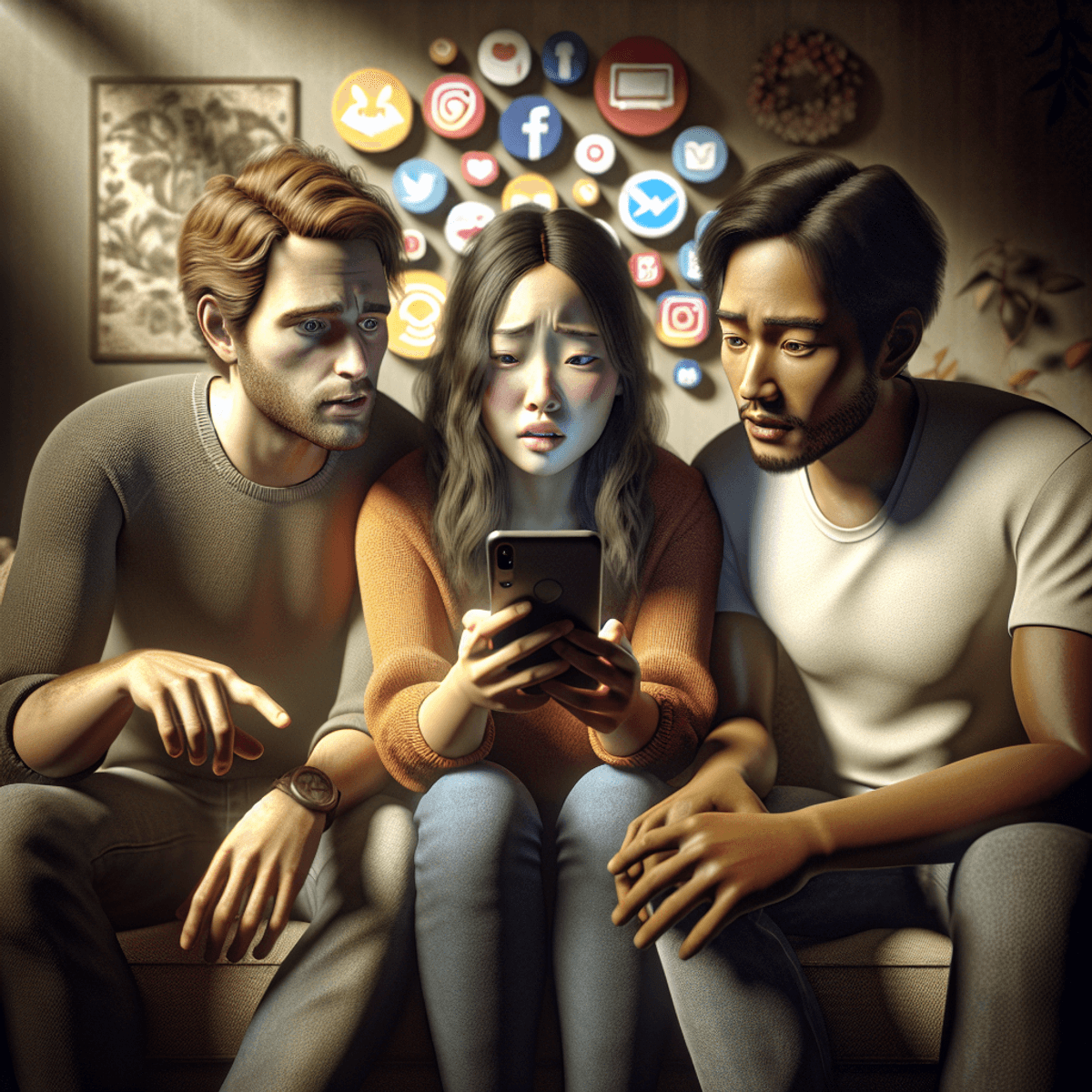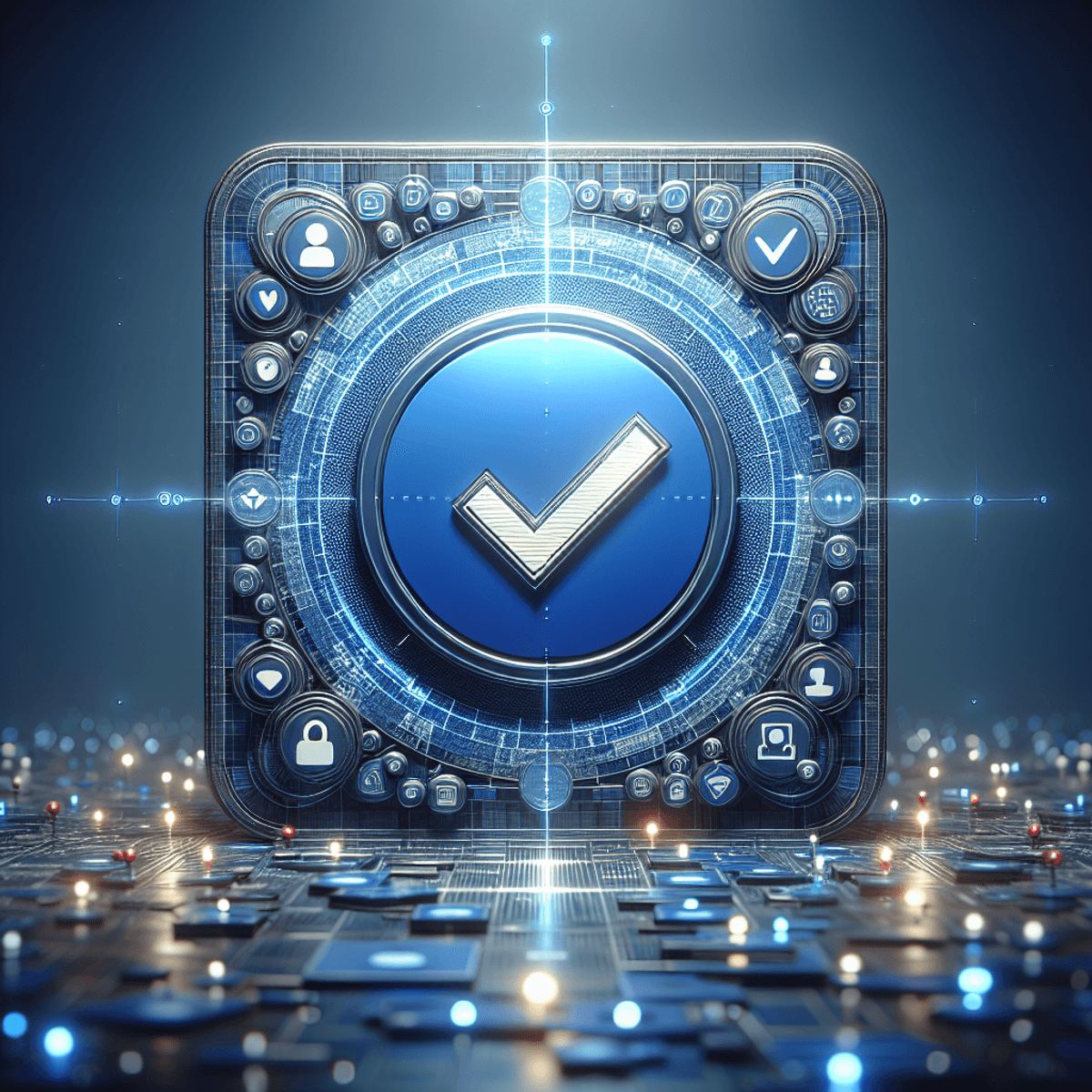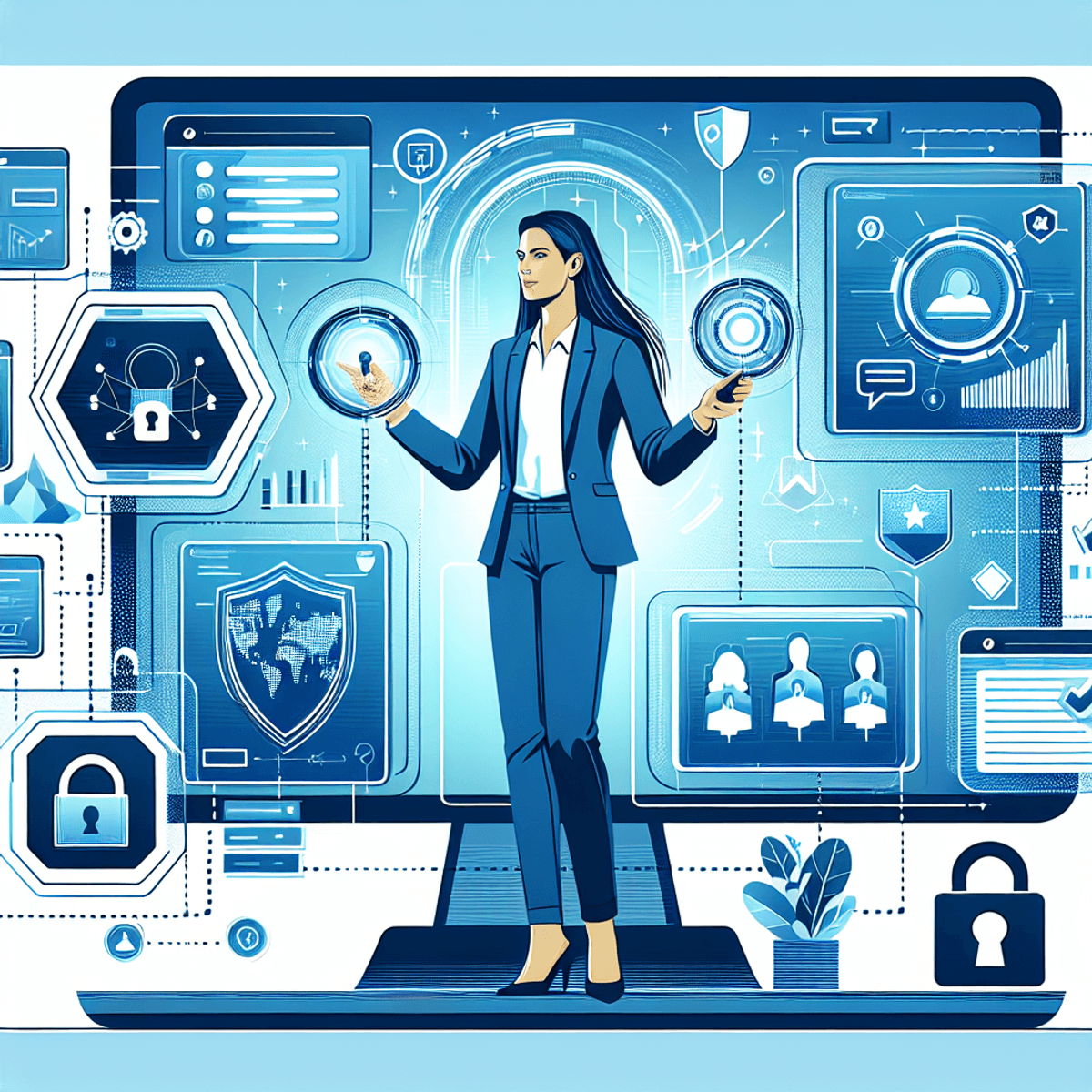Introducción
10 Pasos para Dominar Facebook Business Manager y Aumentar tus Ventas
La importancia de Facebook Business Manager en la plataforma no puede subestimarse. Esta herramienta se ha convertido en un recurso esencial para cualquier negocio que busque aumentar sus ventas y mejorar su presencia en línea.
Facebook Business Manager es una plataforma gratuita diseñada para gestionar y organizar actividades comerciales en Facebook. Permite a los usuarios administrar campañas de marketing y publicidad, controlar el acceso a páginas y anuncios, y mantener las actividades comerciales separadas de los perfiles personales.
Beneficios principales:
- Centralización: Gestiona todas tus actividades comerciales desde un solo lugar.
- Colaboración: Añade miembros de equipo y asigna roles específicos para una gestión eficiente.
- Seguridad: Protege tus activos comerciales con medidas avanzadas de seguridad.
Explora más formas de optimizar tus estrategias de marketing digital leyendo sobre Ganar Dinero por Internet: 10 Estrategias que Realmente Funcionan, donde podrás descubrir las mejores formas de ganar dinero por internet, como crear y monetizar un blog, marketing de afiliados y establecer una tienda en línea.
Paso 1: Crear una cuenta de Business Manager
Crear una cuenta de Business Manager es el primer paso para gestionar tus actividades comerciales en Facebook. Sigue estos pasos:
- Visita Business Manager.
- Haz clic en «Crear cuenta».
- Inicia sesión con tu cuenta personal de Facebook.
- Completa la información requerida, como el nombre de tu negocio y tu correo electrónico.
Requisitos:
- Tener una cuenta personal de Facebook.
- Proveer información verídica sobre tu negocio.
Beneficios clave:
- Centralización de todas tus actividades comerciales.
- Gestión eficiente y segura de páginas y cuentas publicitarias.
- Colaboración organizada con tu equipo y socios comerciales.
Paso 2: Agregar páginas de Facebook
Para agregar páginas a tu Business Manager, sigue estos pasos:
- Accede a la pestaña Configuración del negocio.
- Selecciona Cuentas y luego Páginas.
- Haz clic en el botón Agregar y elige entre Agregar una página, Solicitar acceso a una página o Crear una nueva página.
Tener todas tus páginas centralizadas en Business Manager facilita la administración y el control. Mantén el acceso limitado solo a los roles necesarios para evitar conflictos y garantizar una gestión eficiente.
Tips importantes:
- Asegúrate de que solo miembros autorizados tengan permisos elevados.
- Revisa regularmente los roles asignados para mantener la seguridad.
Paso 3: Agregar cuentas publicitarias
Para agregar cuentas publicitarias a tu Business Manager, sigue estos pasos:
- Ve a la configuración del Business Manager.
- Selecciona «Cuentas publicitarias» en el menú lateral.
- Haz clic en «Agregar» y elige entre «Agregar una cuenta publicitaria», «Solicitar acceso a una cuenta publicitaria» o «Crear una nueva cuenta publicitaria».
- Sigue las instrucciones específicas según la opción seleccionada.
Centralizar todas tus cuentas publicitarias en un solo lugar facilita la gestión de tus campañas. Esto permite un seguimiento más efectivo, asegurando que puedas analizar y optimizar tu rendimiento publicitario de manera coherente y eficiente.
Paso 4: Agregar miembros del equipo y asignar roles
Agregar miembros del equipo a tu Business Manager es una tarea esencial para una gestión eficaz. Sigue estos pasos:
- Accede a Configuración del Negocio.
- Selecciona «Personas» y haz clic en «Agregar».
- Introduce el correo electrónico de la persona que deseas agregar.
- Asigna un rol adecuado: Administrador, Editor, Analista, etc.
Cada rol tiene permisos específicos, aprovechando esta funcionalidad mejoras la colaboración y evitas errores. Trabaja de manera eficiente distribuyendo tareas según las competencias de cada miembro del equipo.
- Administrador: control total sobre las configuraciones.
- Editor: puede crear y editar anuncios.
- Analista: acceso a informes y datos.
Definir roles claros garantiza un flujo de trabajo organizado y productivo.
Paso 5: Conectar con socios comerciales o agencias publicitarias
Conectar con socios comerciales y agencias publicitarias en tu Facebook Business Manager es esencial para optimizar tus campañas publicitarias. Para hacerlo:
- Ve a la sección de Configuración del negocio.
- Selecciona Socios y haz clic en Agregar.
- Ingresa el ID de Business Manager del socio comercial o la agencia publicitaria.
Establecer estas relaciones trae múltiples beneficios:
- Colaboración mejorada: Facilita la gestión conjunta de campañas, permitiendo a los socios comerciales acceder a las herramientas necesarias.
- Resultados maximizados: Al trabajar con agencias expertas, puedes aprovechar su experiencia para obtener mejores resultados en tus campañas publicitarias.
Paso 6: Configurar Facebook Pixels
Facebook Pixels es una herramienta esencial para el seguimiento y análisis del rendimiento publicitario en Facebook. Este código se inserta en tu sitio web para recopilar datos sobre las acciones de los usuarios, proporcionando información valiosa sobre el comportamiento de los visitantes.
Importancia de los Facebook Pixels
- Medición precisa: Permite rastrear conversiones, optimizar anuncios y construir audiencias específicas.
- Análisis detallado: Ofrece insights sobre cómo interactúan los usuarios con tu sitio, facilitando la toma de decisiones informadas.
Cómo configurar los Facebook Pixels en tu Business Manager
- Accede a tu cuenta de Business Manager.
- Ve a «Configuración del negocio» y selecciona «Fuentes de datos».
- Haz clic en «Pixels» y luego en «Agregar».
- Sigue las instrucciones para instalar el código Pixel en tu sitio web.
Establecer los Facebook Pixels garantiza un monitoreo continuo y eficaz del rendimiento publicitario, ayudando a maximizar tus resultados comerciales.
Paso 7: Aumentar la seguridad de la cuenta
Para aumentar la seguridad de tu Business Manager y proteger tus activos comerciales, es fundamental implementar algunas medidas esenciales:
- Autenticación en dos pasos (2FA): Activa esta función para añadir una capa extra de seguridad. Requiere que los usuarios verifiquen su identidad con un código adicional enviado a su dispositivo móvil.
- Control de acceso: Asigna roles y permisos específicos a los miembros del equipo. Limita el acceso solo a la información y herramientas necesarias para cada rol.
Además, es importante tomar otras precauciones para mantener tu cuenta segura:
- Monitoreo constante: Revisa regularmente las actividades en tu cuenta para detectar cualquier actividad sospechosa.
- Actualización de contraseñas: Cambia las contraseñas periódicamente y asegúrate de que sean robustas. Utiliza combinaciones de letras, números y caracteres especiales.
Implementando estas estrategias, puedes proteger eficazmente tu cuenta de Business Manager contra posibles amenazas.
Paso 8: Explorar otras funciones avanzadas de Business Manager
Dominar Facebook Business Manager abre la puerta a una variedad de funciones avanzadas que pueden potenciar tus estrategias de marketing. Algunas características poderosas incluyen:
- Programación de publicaciones: Facilita la planificación y publicación automática de contenido en momentos óptimos.
- Pruebas A/B de anuncios: Permite comparar diferentes versiones de anuncios para identificar cuál es más efectiva.
- Informes personalizados: Ofrece la posibilidad de crear informes detallados y adaptados a las necesidades específicas de tu negocio.
Estas herramientas avanzadas proporcionan un control y análisis más profundo, optimizando el rendimiento general de tus campañas publicitarias.
Paso 9: Caso de estudio: Cómo Business Manager impulsó nuestras propias ventas en Facebook
Compartimos un caso de estudio donde un cliente logró aumentar sus ventas significativamente utilizando Facebook Business Manager. Al centralizar todas sus páginas y cuentas publicitarias en la plataforma, pudieron:
- Coordinar campañas de marketing de manera más eficiente.
- Realizar pruebas A/B para optimizar anuncios.
- Monitorear el rendimiento en tiempo real.
Este enfoque estratégico resultó en un aumento del 30% en conversiones y una reducción del 20% en costos publicitarios. La organización y las herramientas avanzadas proporcionadas por Business Manager fueron clave para este éxito.
Conclusión
Aplicar estos pasos en Facebook Business Manager puede ser la clave para alcanzar el éxito empresarial en esta plataforma. Cada función y herramienta descrita tiene el potencial de optimizar tus estrategias de marketing y aumentar tus ventas.
Recursos adicionales para seguir aprendiendo:
Implementa estos recursos y maximiza las herramientas que Facebook Business Manager ofrece para potenciar tus campañas publicitarias y alcanzar resultados excepcionales.
Preguntas frecuentes
¿Cuál es el primer paso para dominar Facebook Business Manager?
El primer paso es crear una cuenta de Business Manager, lo que te permitirá gestionar todas tus actividades comerciales en un solo lugar.
¿Cómo puedo agregar páginas de Facebook a mi Business Manager?
Para agregar páginas a tu Business Manager, sigue los pasos indicados en la plataforma para vincular tus páginas existentes.
¿Qué debo hacer para agregar cuentas publicitarias a mi Business Manager?
Para agregar cuentas publicitarias a tu Business Manager, sigue las instrucciones proporcionadas en la plataforma para asociar tus cuentas existentes.
¿Cómo puedo aumentar la seguridad de mi cuenta de Business Manager?
Puedes aumentar la seguridad de tu Business Manager y proteger tu información siguiendo las recomendaciones de seguridad proporcionadas por la plataforma, como la autenticación de dos factores.
¿Por qué es importante configurar Facebook Pixels en mi Business Manager?
Configurar Facebook Pixels es crucial para permitir el seguimiento preciso de conversiones y optimizar tus campañas publicitarias en Facebook.
¿Qué otras funciones avanzadas puedo explorar en Facebook Business Manager?
Dominar Facebook Business Manager te permite acceder a una variedad de funciones avanzadas que pueden potenciar tus estrategias comerciales, como la segmentación avanzada y herramientas analíticas detalladas.